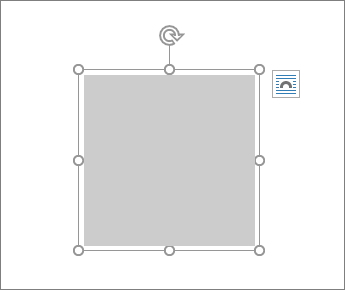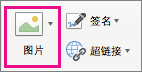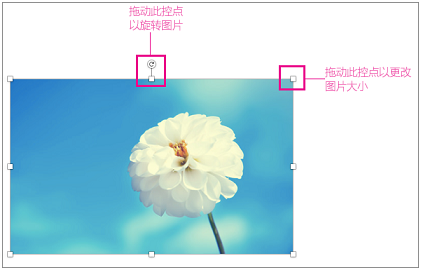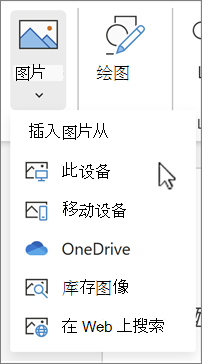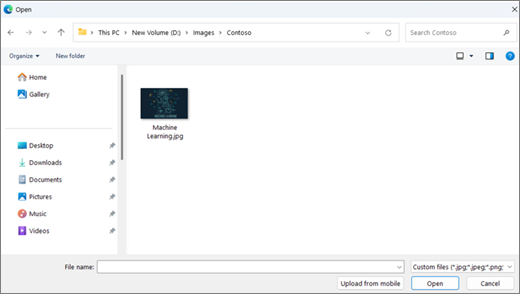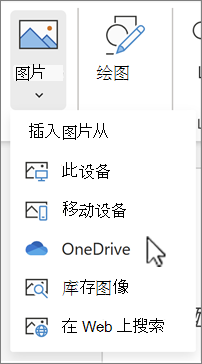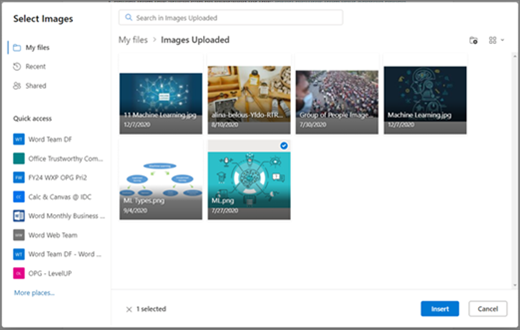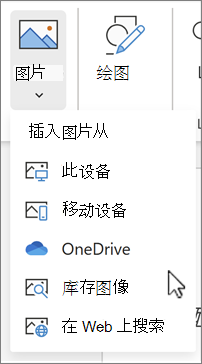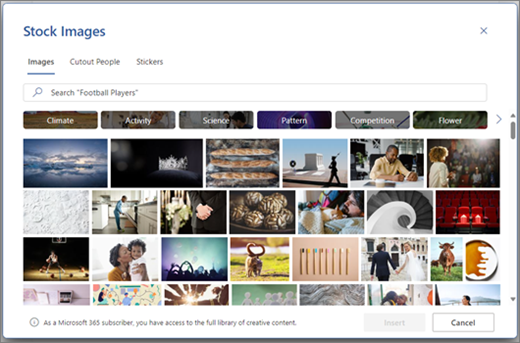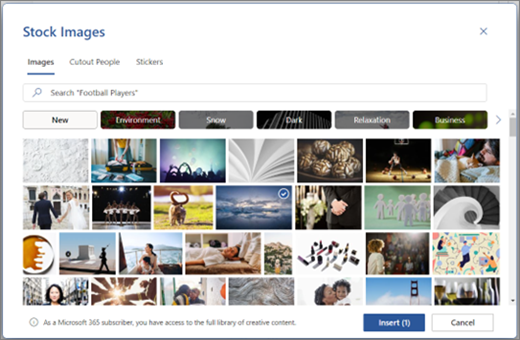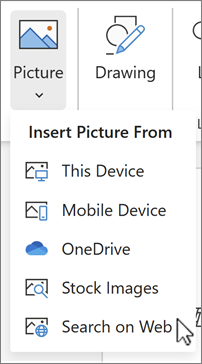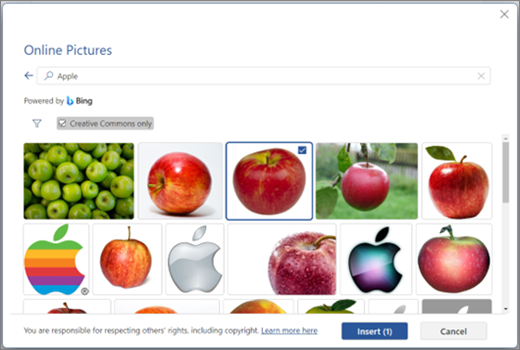插入图片
应用对象

-
执行以下任一操作:
-
要插入电脑上的图片,请选择“插入”>“图片”>“此设备”。
-
要插入高质量图像或背景,请选择“插入”>“图片”>“库存图像”。
-
要插入 Web 上的图片,请选择“插入”>“图片”>“在线图片”。
-
-
选择所需图片,然后选择“插入”。
调整图片大小或移动图片
-
若要调整图片大小,请选中图片并拖动角部控点。
-
若要使文字环绕图片,请选中图片,然后选择环绕选项。
提示: 选择除“嵌入型”以外的其他选项,可通过以下方式在页面移动图片:选中图片并拖动。
如何处理 EPS?
无法再将 EPS 文件插入到 Office 文档中。 有关详细信息,请参阅 Microsoft 365 中已关闭对 EPS 映像的支持。
重要:
-
我们正在逐步淘汰 windows 和 Web Microsoft Office 应用中的“从移动设备插入照片”功能。 由于持续的安全漏洞和低使用量,该功能正在逐步淘汰。
-
此功能将在 2025 年 8 月 22 日生效的所有 Office 应用中禁用。
-
在文档中单击要插入图片的位置。
-
在“插入”选项卡上,单击“图片”。
-
选择要用于插入图片的选项。
“照片浏览器”选项可帮助你浏览计算机上的现有照片集,如 iPhoto 或 Photo Booth 中的照片。 借助“来自文件中的图片”,可以浏览计算机的文件结构以查找照片。
-
找到所需图片后,将其从照片浏览器拖动到文档中,或在文件浏览器中单击“插入”。
提示: 图片已嵌入文档中。 如果图片的文件大小较大,从而使得文档过大,则可以通过链接到该图片而非嵌入图片来减小文档大小。 在“选择图片”对话框中,选择“链接到文件”框。
你可以将图片或照片插入到电子邮件正文中,而不是附加文件。 插入图片需要电子邮件使用 HTML 格式设置。 要设置 HTML 格式,请选择“选项”>“HTML”。
-
在电子邮件正文中,单击要添加图片的位置。
-
在“邮件”选项卡上,单击“图片”。
-
选择要用于插入图片的选项。
“照片浏览器”选项可帮助你浏览计算机上的现有照片集,如 iPhoto 或 Photo Booth 中的照片。 借助“来自文件中的图片”,可以浏览计算机的文件结构以查找照片。
-
找到所需图片后,将其从照片浏览器拖动到文档中,或在文件浏览器中单击“打开”。
如有必要,通过单击图片周围的控点之一并拖动图片来调整图片的大小。 单击图片顶部的句柄旋转图片。
-
按住 CONTROL,单击图片,然后单击“更改图片”。
-
在计算机上找到新图片,然后单击“插入”。
另请参阅
重要:
-
我们正在逐步淘汰 windows 和 Web Microsoft Office 应用中的“从移动设备插入照片”功能。 由于持续的安全漏洞和低使用量,该功能正在逐步淘汰。
-
此功能将在 2025 年 8 月 22 日生效的所有 Office 应用中禁用。
图片可增强文档的吸引力,并使其更易于理解。 有五种不同的方法可以在 Word Web 上插入图片。
-
此设备 (计算机)
-
移动设备
-
OneDrive
-
库存图像
-
在 Web 上搜索
下面是其中每个内容的详细说明。
插入来自计算机的图片
-
将光标置于要插入图片的位置。
-
在“ 插入 ”选项卡中,选择“ 图片 > 此设备”。
-
转到计算机上的所需位置 > 选择图片> 单击“ 打开”。
插入 OneDrive 中的图片
-
将光标置于要插入图片的位置。
-
在“ 插入 ”选项卡中,选择“ 图片 > OneDrive”。
-
转到 OneDrive 上的所需位置 > 选择图片> 单击“ 插入”。
从库存图像插入
-
将光标置于要插入图片的位置。
-
在“ 插入 ”选项卡中,选择“ 图片 > 常用图像”。
-
从对话框中显示的图像集合中选择一个图像。 还可以在 “搜索 ”框中键入要查找的内容,以查找所需的图像。
-
选择所需图片后,单击“ 插入”。
插入来自 Web 的图片
-
将光标置于要插入图片的位置。
-
在“ 插入 ”选项卡中,选择“ 图片 > Web 上的搜索”。
-
在“ 搜索 ”框中键入内容,选择类别或搜索图片。
-
显示搜索结果后,可以选择“ 筛选 ”按钮,使用 “大小”、“ 类型”、“ 颜色”、“ 布局”和 “许可 筛选器”缩小搜索结果范围。
-
选择所需图片后,单击“ 插入”。
此外,可以通过从源复制图片来粘贴图片,也可以在 Word Web 上拖放图像。